Jak dodać wiele linii w jednej komórce w Arkuszach Google
Różne / / April 05, 2023
Arkusze Google to jedno z najlepszych narzędzi do śledzenia wszystkiego, co robisz. Od wykonywania codziennych zadań po prowadzenie rejestrów miesięcznych wydatków, Arkusze Google to wszystko w jednym miejscu. Ale często będziesz musiał umieścić tekst w jednej komórce w Arkuszach Google, co może być zadaniem dla wielu osób. Nie martw się, ponieważ w tym artykule dowiesz się, jak to zrobić arkusze google wiele linii w jednej komórce działa.

Spis treści
- Jak dodać wiele linii w jednej komórce w Arkuszach Google
- Linia podziału arkusza kalkulacyjnego Google
- Metoda 1: Użyj klawiszy skrótów klawiaturowych
- Metoda 2: Zamień znak na koniec wiersza
- Jak podzielić komórkę na 3 wiersze w Arkuszach Google?
- Jak zmieścić wszystko w jednej komórce w Arkuszach Google?
Jak dodać wiele linii w jednej komórce w Arkuszach Google
Kontynuuj czytanie tego artykułu, aby poznać dodatek Arkusze Google dodaj wiele wierszy tekstu w pojedynczej komórce.
Linia podziału arkusza kalkulacyjnego Google
Komórki w Arkuszach Google mogą zawierać kilka znaków. Ale wraz ze wzrostem informacji znaki są wyświetlane nad sąsiednią komórką lub znikają z naszego pola widzenia. Możesz pomyśleć, że zwiększenie szerokości kolumny może ci pomóc, ale nie jest to wcale wykonalne dla osób z dużym zbiorem danych.
W tym momencie na ratunek przychodzi przerwanie linii. Wyświetla zawartość w najbardziej efektywny sposób, bez ograniczania oryginalnego rozmiaru komórki.
Metoda 1: Użyj klawiszy skrótów klawiaturowych
Możesz łatwo wprowadzić podział wiersza w komórce w Arkuszach Google za pomocą klawiszy skrótów, jak pokazano poniżej.
1. otwarty Arkusze Google na laptopie z systemem Windows.
2. Kliknij dwukrotnie na komórka w którym chcesz dodać linię.
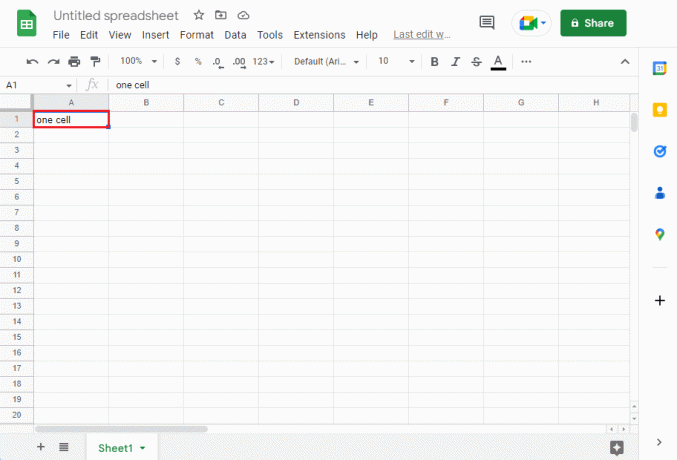
3. Naciskać Alt + EnterKlucze jednocześnie, aby dodać podział wiersza.
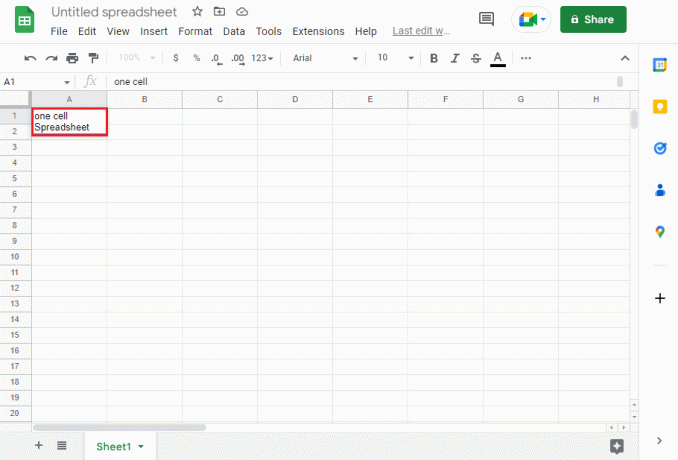
Metoda 2: Zamień znak na koniec wiersza
Korzystanie ze skrótu klawiaturowego jest możliwe pod warunkiem ręcznego wprowadzania danych. Jednak w przypadku dużych zestawów danych można zaoszczędzić czas i energię, korzystając z prostej formuły. Tak więc, jeśli twoje dane zawierają przecinki, aby oddzielić jedną rzecz od drugiej, możesz po prostu zastąpić przecinek podziałem wiersza. Jest to skuteczny sposób dodawania wielu wierszy Arkuszy Google w jednej komórce.
Notatka: Przed użyciem formuły upewnij się, że włączone jest zawijanie tekstu w komórkach. W tym celu dokładnie zapoznaj się z naszym przewodnikiem Jak szybko zawijać tekst w Arkuszach Google?
1. Iść do Arkusze Google
2. Wprowadź dane i oddziel wartości przecinkiem do wybranej komórki
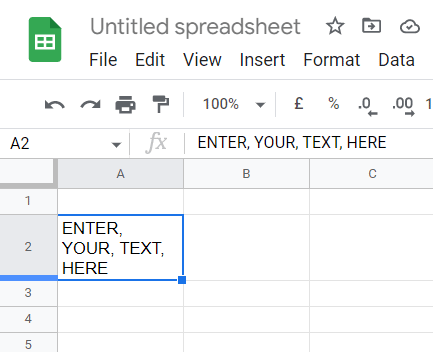
3. Kliknij na pusta komórka i wpisz poniższą formułę. Pamiętaj, że ta komórka będzie zawierać nowe wartości.
=SUBSTITUT(A2,", ",ZNAK(10))
Notatka: Nie próbuj generować danych wyjściowych w tej samej komórce, w której znajdują się Twoje dane, ponieważ spowoduje to błąd. A2 reprezentuje numer komórki, w której znajdują się twoje dane, a przecinek reprezentuje wartość, którą chcesz zastąpić podziałem wiersza. Podobnie CHAR(10) to kod ASCII oznaczający koniec wiersza.

Przeczytaj także:Jak dodać spis treści w Dokumentach Google
Jak podzielić komórkę na 3 wiersze w Arkuszach Google?
Czy zastanawiałeś się kiedyś, jak podzielić dwa różne typy informacji w komórce na różne wiersze? Jeśli tak, nie jesteś sam, ponieważ ta myśl często trapi początkujących.
1. otwarty Arkusze Google i kliknij komórkę, którą chcesz podzielić
2. Kliknij Dane śledzony przez Podziel tekst na kolumny
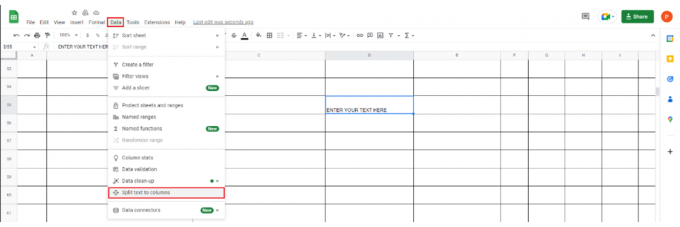
3. Kiedyś Separator pop-powstaje, tam wybierz Wykryj automatycznie
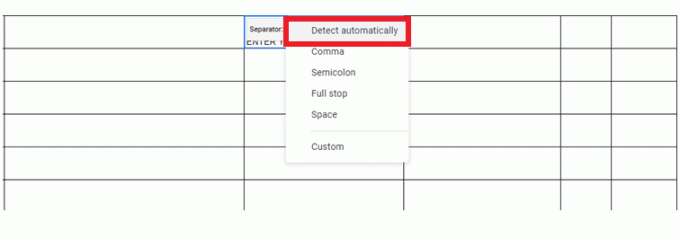
Jak zmieścić wszystko w jednej komórce w Arkuszach Google?
Do tej pory mogłeś zrozumieć, jak działa linia podziału arkusza kalkulacyjnego Google, więc przejdźmy do następnej części. Czy to nie frustrujące, gdy próbujesz zmieścić dużą bazę danych w jednej komórce i wygląda to na bełkot. Cóż, możesz nauczyć się, jak wszystko dopasować i nadal wyglądać na uporządkowane za pomocą prostej sztuczki. Wykonaj poniższe czynności, aby umieścić tekst w jednej komórce w Arkuszach Google.
1. Zaznacz wszystkie komórki za pomocą Ctrl + AKlucze razem.
2. Kliknij Format śledzony przez Zawijanie.
3. Teraz wybierz Zawinąć z menu i voila!
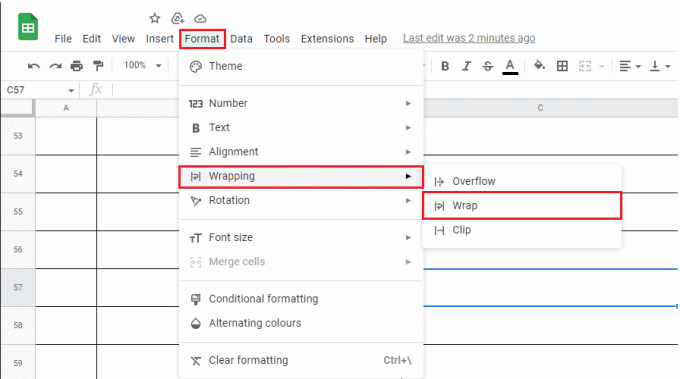
W ten sposób możesz układać tekst w jednej komórce w Arkuszach Google.
Przeczytaj także:6 sposobów na usunięcie duplikatów w Arkuszach Google
Często zadawane pytania (FAQ)
Q1. Czy możesz wstawić przerwę w Arkuszu Google?
Odp. Tak, możesz wstawić przerwę w Arkuszu Google, korzystając z wyżej wymienionych metod.
Q2. Jak zmieścić długi tekst w pojedynczej komórce z wieloma wierszami w Arkuszach Google?
Odp. Jak wspomniano wcześniej, możesz dodać wiele wierszy w jednej komórce w Arkuszach Google za pomocą Alt + EnterKlucze połączenie. Innym substytutem dodawania wielu wierszy w Arkuszach Google jest naciśnięcie Ctrl + EnterKlucze.
Q3. Jak umieścić wiele wierszy w jednej komórce w Arkuszach Google?
Odp. Możesz ręcznie dodać wiele wierszy w jednym Arkuszu Google w zaledwie kilka sekund. Wszystko, co musisz zrobić, to wybrać komórkę, w której chcesz dodać wiele linii i umieścić kursor w miejscu, w którym chcesz wstawić podział linii. Następnie naciśnij Klawisze Alt + Enter i zobaczyć magię.
Q4. Jak wstawić podział linii?
Odp. Jak wspomniano wcześniej, możesz dodać podział wiersza w Arkuszach Google według Alt + EnterKlucze jednocześnie.
Pytanie 5. Jak układasz słowa w komórce w Arkuszach Google?
Odp. W tym celu kliknij na komórka > Formatuj > Zawijanie > Zawijaj.
Zalecana:
- Napraw błąd Windows Update 0x80071160
- Jak znaleźć zagubiony folder w Outlooku
- 3 metody konwertowania plików PDF na Arkusze Google
- Napraw program Excel wolno otwierający się w systemie Windows 10
Z biegiem lat Arkusze Google stały się nieodzowne dla instytucji i organizacji edukacyjnych. Dzięki odpowiedniemu zarządzaniu pomaga ludziom być o krok do przodu w grze. Ale radzenie sobie z różnymi rodzajami informacji i nadal sprawianie, by wyglądały na uporządkowane, może być kłopotliwe. Na szczęście wyżej wymienione metody sprawiają Arkusze Google wiele wierszy w jednej komórce kawałek ciasta. Daj nam znać, która metoda zadziałała dla Ciebie. Jeśli masz dla nas jakieś sugestie lub pytania, daj nam znać w sekcji komentarzy.

Elona Deckera
Elon jest pisarzem technicznym w TechCult. Od około 6 lat pisze poradniki i porusza wiele tematów. Uwielbia omawiać tematy związane z systemem Windows, Androidem oraz najnowszymi sztuczkami i wskazówkami.



